如何錄製和分享 Adobe Connect 培訓會議
Adobe Connect 是透過提供培訓、會議和網路研討會來展示您的創作的完美場所。因此,許多人想要錄製 Adobe Connect 會議。基於 Adobe Flash 的軟體深受創作者歡迎,因為它具有可自訂的會議室,可提供更高的品質和效能。在提升您的創造力的同時,您還可以使用內建錄音機錄製會議。或使用本文推薦的最佳替代方案。讓我們看看如何錄製 Adobe Connect 會話和會議。
指南列表
第 1 部分:如何使用內建錄音機錄製 Adobe Connect 第 2 部分:如何使用 AnyRec 錄製 Adobe Connect 第 3 部分:如何編輯和分享錄製的 Adobe Connect 第 4 部分:有關 Adobe Connect 錄製的常見問題解答第 1 部分:如何使用內建錄音機錄製 Adobe Connect
如果您是會議的主持人,那麼您有特權捕捉會議,例如參與者的所見所聞。錄製的影片已分配 URL,位於「錄製」頁面上。這些錄音只能在連接網路並獲得您的檢視權限的情況下播放。若要開始擷取會議,請參閱以下示範:
步驟1。在您的裝置上啟動 Adobe Connect 應用程式並確保您的麥克風正常運作。如果您有通用語音音訊設定文件,請前往音訊設定並選擇加入音訊會議選項。
第2步。按一下介面上部的「會議」按鈕,然後按一下「錄製會議」按鈕。您將看到選單中出現一個錄製圖示。
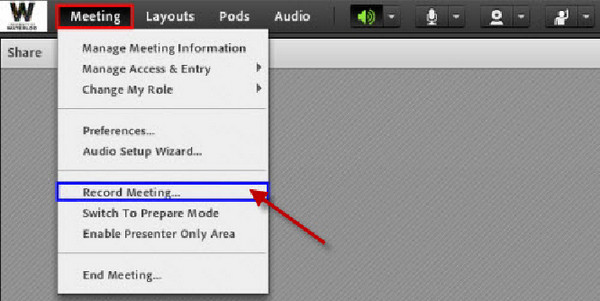
第 3 步。會議結束後,按一下會議選單中的「停止錄製」按鈕。影片會自動儲存並隨時可供播放。
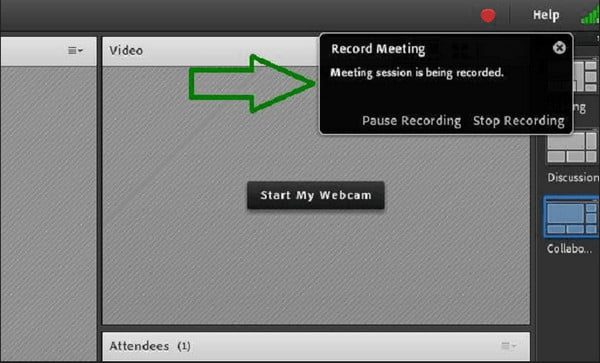
第 2 部分:如何使用 AnyRec 錄製 Adobe Connect
作為最好的選擇, AnyRec Screen Recorder 擁有 Adobe Connect 會議的專業錄音機。如果您是參與者,這也是一個很好的解決方案,因為只有主持人可以使用應用程式的內建錄音機。您也可以使用小工具選單上準備的即時繪圖效果來註解螢幕。此外,由於該軟體支援 YouTube、Twitter、Facebook 和其他社交媒體應用程序,因此共享錄製的影片更加容易。 AnyRec Screen Recorder 是 Windows 和 Mac 捕捉高品質會議的最佳解決方案。

擷取螢幕活動,例如遊戲、教學課程、網路研討會和會議。
高品質錄製音頻,確保會議中的對話。
將影片剪輯匯出為 MOV、MP4 和 WMV,以便輕鬆分享和編輯。
進行滑鼠錄音,用滑鼠捕捉會議瞬間。
步驟1。從官方網站下載 AnyRec 螢幕錄影機。點選主介面中的“錄影機”按鈕。您也可以使用網路攝影機錄影機來擷取網路攝影機。
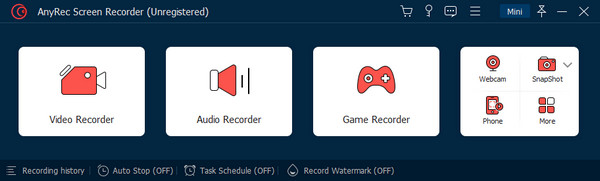
第2步。透過選擇全螢幕來設定記錄器以記錄或自訂要擷取的區域。您也可以更改輸出設置,然後按一下“確定”按鈕。
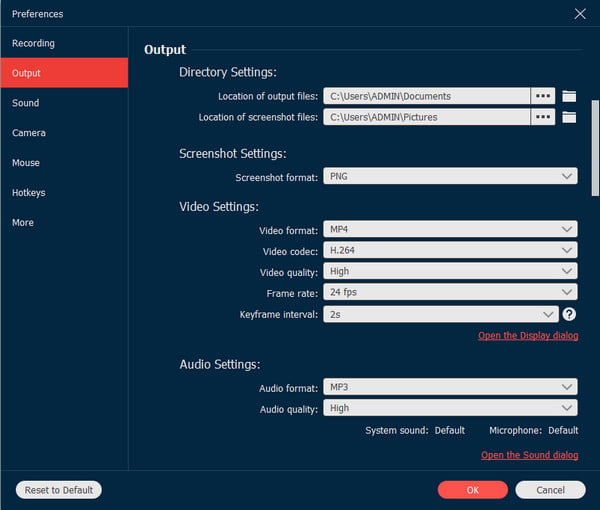
第 3 步。點擊“REC”按鈕開始錄製 Adobe Connect。使用小部件選單透過暫停或停止來控制錄製。點擊螢幕截圖按鈕截取螢幕截圖。
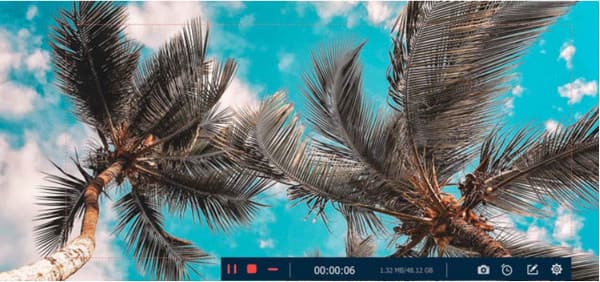
步驟4。錄製後,修剪影片並預覽。點擊“完成”按鈕並輸入所需的信息,例如標題、類型等。按一下「完成」按鈕儲存錄製的剪輯。
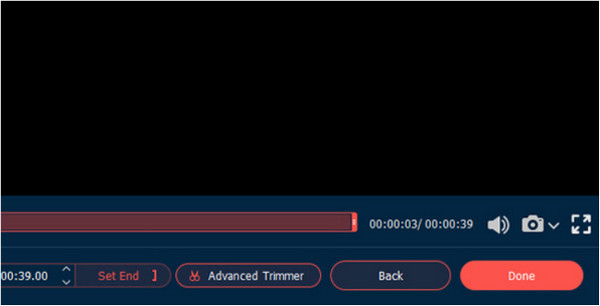
第 3 部分:如何編輯和分享錄製的 Adobe Connect
如果您沒有使用 會議錄音應用,是時候在 Adobe Connect 上編輯影片了。 Adobe Connect 具有編輯功能,您可以在會議後使用。然後,您可以共享視頻,而不會出現長時間停頓或不需要的部分。
步驟1。前往 Adobe Connect Central 主頁,然後按一下「會議」或「培訓」按鈕。選擇有錄音的教室或會議。點擊播放按鈕並找到需要編輯的部分。
第2步。使用選擇標記,您可以選擇所需的部分並使用剪切功能將其刪除。按下會議視窗左側的“A”按鈕以顯示“事件索引”窗格。
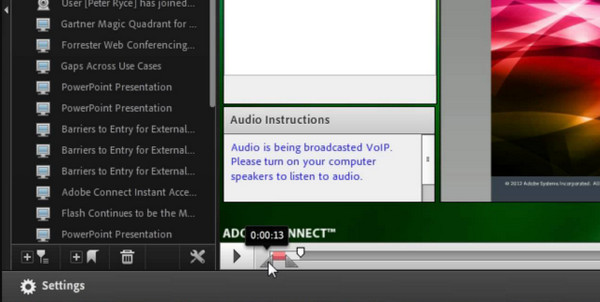
第 3 步。編輯剪輯後點擊“儲存”按鈕。透過電子郵件提供者將影片 URL 發送給參與者。如果您收到 URL,只需單擊它,錄音就會在瀏覽器上播放。
第 4 部分:有關 Adobe Connect 錄製的常見問題解答
-
1. 如何在 Adobe Connect 上查看所有錄製的片段?
要查看舊視頻和最近錄製的視頻,請從主頁頂部選擇“會議”選項卡。如果有兩個以上資料夾,請搜尋具有會議名稱的資料夾。點擊會議資訊頁面中的錄製連結即可立即查看影片。
-
2. 是否可以透過 Adobe Connect 編輯影片資訊?
前往 Adobe Connect Central 主頁,然後按一下「會議」或「培訓」按鈕。選擇有錄音的教室。按一下錄音名稱以顯示一個視窗。按一下「錄製資訊」選單中的「編輯」按鈕。透過選擇「更新連結到此項目的任何項目的資訊」來更新連接到影片的項目。
-
3.如何為錄製的影片添加書籤?
錄製時,您可以為影片添加書籤。您可以從左側窗格中看到「新增書籤」來執行此操作。點擊該按鈕並設定書籤的時間戳和名稱。之後點選“完成”。
結論
Adobe Connect 是一款多功能視訊會議工具,可讓您在會議中發揮創意。雖然它有內建錄音機,但主持人只能進行錄音,並且只能在錄音後發送網址。 AnyRec Screen Recorder 被推薦為更好的解決方案,因為它專業 在電腦上錄製視頻 和行動裝置。任何人都可以使用此 AnyRec 記錄 Adobe Connect 帶視頻輸出。使用者友好的螢幕錄影機在 Windows 和 Mac 上可供您嘗試。
